Реставрация на регистъра на Windows 10

- 4569
- 1142
- Jordan Torp
Ако по една или друга причина Windows 10 има проблеми с записите в регистъра или със самите регистриращи файлове, системата има прост и обикновено работещ начин за възстановяване на регистъра от автоматично създаденото резервно копие. См. Също така: Всички материали за реставрацията на Windows 10.
Тези инструкции са подробно за това как да възстановите регистъра от архивирането в Windows 10, както и други опции за решаване на проблеми с файловете на регистъра, когато се появят, ако обичайният метод не работи. И в същото време информация как да създадете свое собствено копие на регистъра без трети програми.
Как да възстановите регистъра на Windows 10 от резервно копие
Резервното копие на Windows 10 на регистъра се съхранява автоматично в папката в папката C: \ Windows \ System32 \ Config \ Regback \
Самите файлове на регистъра са в C: \ Windows \ System32 \ Config \ (По подразбиране, SAM, софтуер, сигурност и система) файлове). Важно: Не използвайте метода във версии от 1803, 1903 г. и по -нови, ако не сте включили запазване на копие от Регистъра - За съжаление, като се започне с версии на Windows 10 от 1803, файловете по подразбиране не се запазват автоматично в посочената папка (но може да има празни файлове, които не е необходимо да заменят регистъра). Но можете да включите тяхното съхранение за бъдещето (виж. Как да активирате създаването на резервен регистър в папката Regback).
Съответно, за да се възстанови регистъра, е достатъчно да копирате файлове от папката Регбек (Там те обикновено се актуализират след актуализациите на системата, засягащи регистъра) в папката System32 \ config.

Можете да направите това с прости системи на системата, при условие че тя започва, но по -често не е така и трябва да използвате други начини: обикновено копирайте файлове, използвайки командния ред в средата за възстановяване на Windows 10 или зареждането от разпределение със системата.
Освен това ще се приеме, че Windows 10 не е зареден и ние изпълняваме стъпки за възстановяване на регистъра, който ще изглежда както следва.
- Ако можете да се качите на заключения екран, след това щракнете върху него според бутона за захранване, изобразено вдясно отдолу, и след това, като държите смяната, щракнете върху „Рестартиране“. Средата за възстановяване ще бъде заредена, изберете „Търсене и елиминиране на Faughters“ - „Допълнителни параметри“ - „Команден щанд“.
- Ако заключителният екран не е наличен или не знаете паролата на акаунта (която ще трябва да бъдете въведени в първата версия), заредете от Windows 10 (или диск) зареждане на флаш устройство и на първия инсталационен екран Натиснете The Ключ SHIFT+F10 (или SHIFT+FN+F10 на някои лаптопи), командният ред ще се отвори.
- В средата за възстановяване (и командния ред при инсталиране на Windows 10) буквата на системния диск може да се различава от C. За да разберете коя дискова буква е присвоена в секцията на системата, въведете от командата на командата Diskpart, тогава - Списък Сила на звука, И Изход (В резултатите от втората команда, обърнете внимание сами каква буква има системният раздел). След това, за да възстановите регистъра, използвайте следващата команда
- Xcopy c: \ windows \ system32 \ config \ regback c: \ windows \ system32 \ config (и потвърдете замяната на файловете чрез въвеждане на латински А).
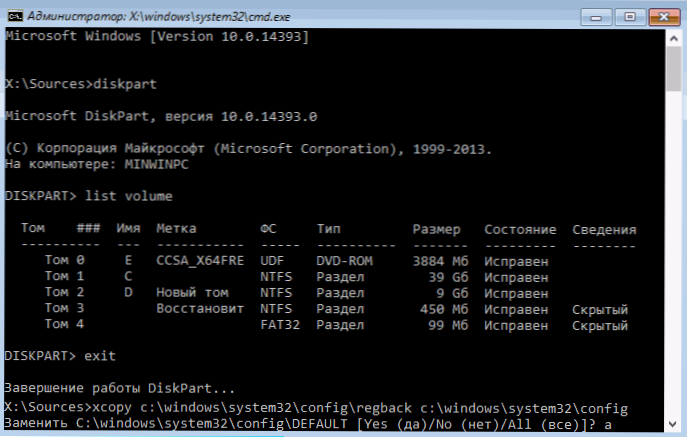
След попълване на командата всички файлове на регистъра ще бъдат заменени от вашите архивиращи копия: Можете да затворите командния ред и да рестартирате компютъра, за да проверите дали Windows 10 е възстановен, за да се възстанови.
Допълнителни начини за възстановяване на регистъра
Ако описаният метод не работи и някакъв софтуер на трети страни не се използва за създаване на резервни копия, тогава остават само възможни решения:
- Използване на точки за възстановяване на Windows 10 (те съдържат резервно копие на регистъра, но по подразбиране те са изключени).
- Нулиране на Windows 10 в първоначалното състояние (включително със спестяване на данни).
Освен всичко друго, за бъдещето можете да създадете свое собствено резервно копие на регистъра. За да направите това, е достатъчно да извършите следните прости стъпки (методът по -долу не е най -добрият и е допълнителен, вижте. Как да създадете резервно копие на регистъра на Windows):
- Стартирайте редактора на регистъра (щракнете върху Win+R, въведете regedit).
- В редактора на регистъра изберете "Компютърът" в левия панел, щракнете върху него с бутона на десния миш и изберете елемента от менюто "Експортиране".
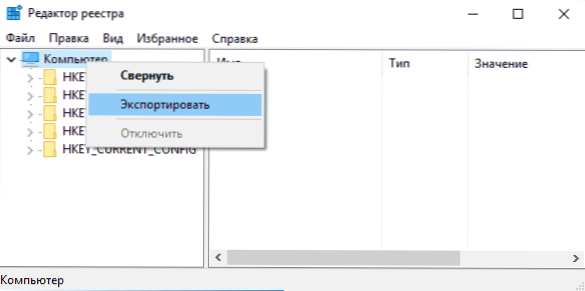
- Посочете мястото за запазване на файла.
Запазеният файл с разширение .reg и ще бъде вашето резервно копие на регистъра. За да въведете данните от него в регистъра (по -точно, комбинирайте с текущото съдържание), просто щракнете върху него два пъти (за съжаление, най -вероятно част от данните няма да може да бъде въведена). Въпреки това, по -разумен и ефективен начин вероятно е включването на създаването на точки за възстановяване на Windows 10, които ще съдържат, включително работната версия на регистъра.
- « Как да промените звуците на въвеждане, извеждане и изключване на Windows 10
- Windows 10 система и компресирана памет зарежда компютър »

